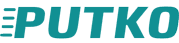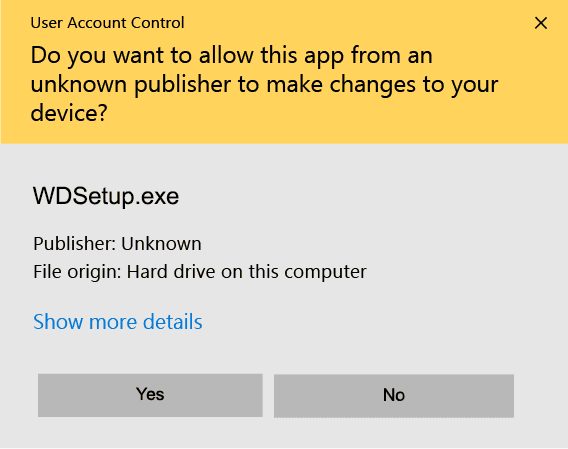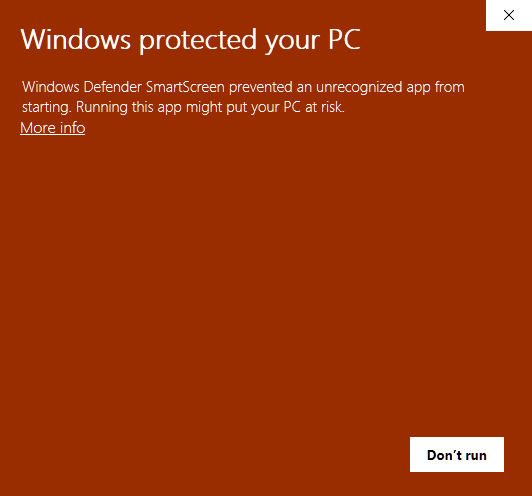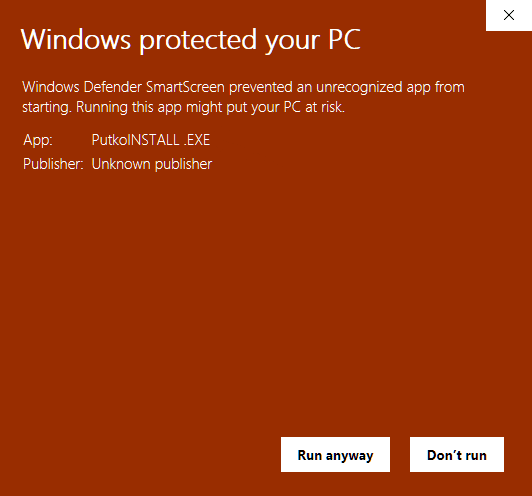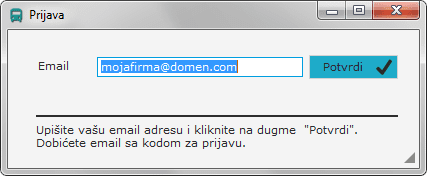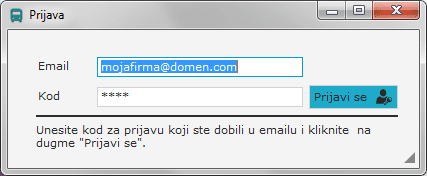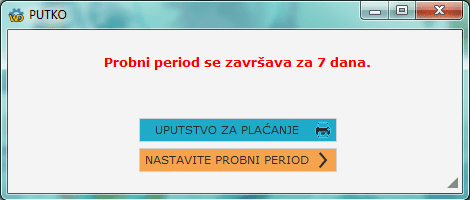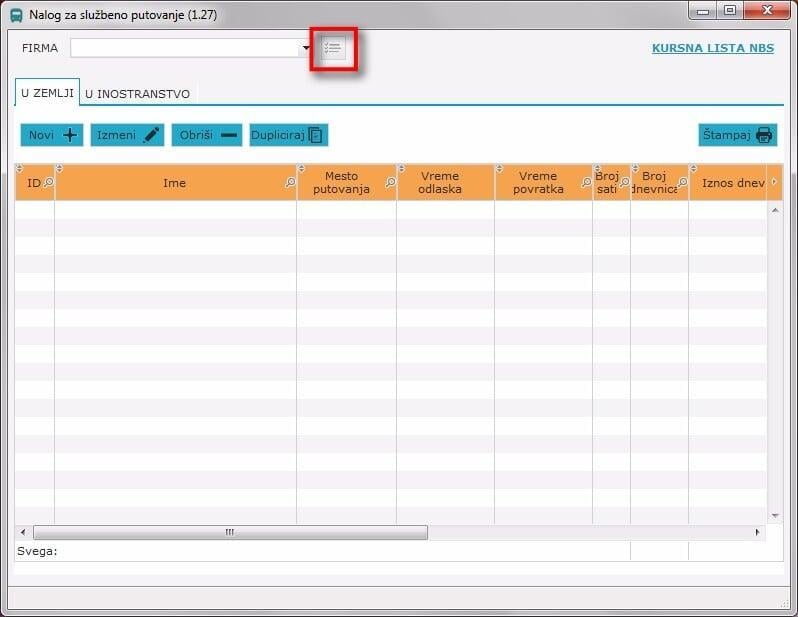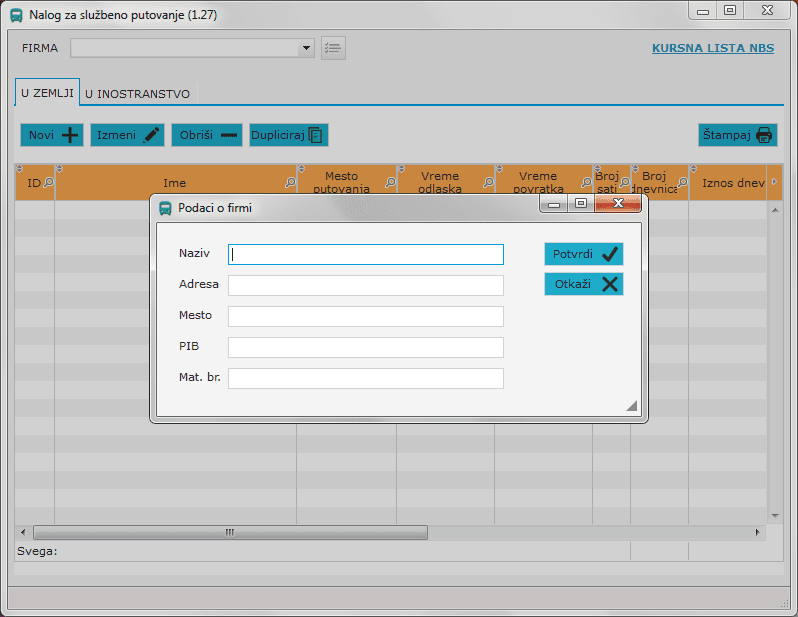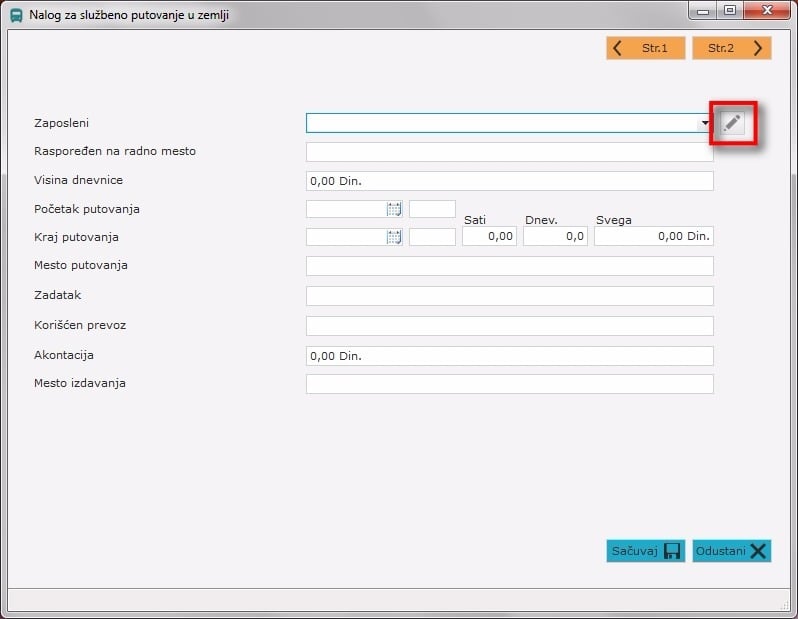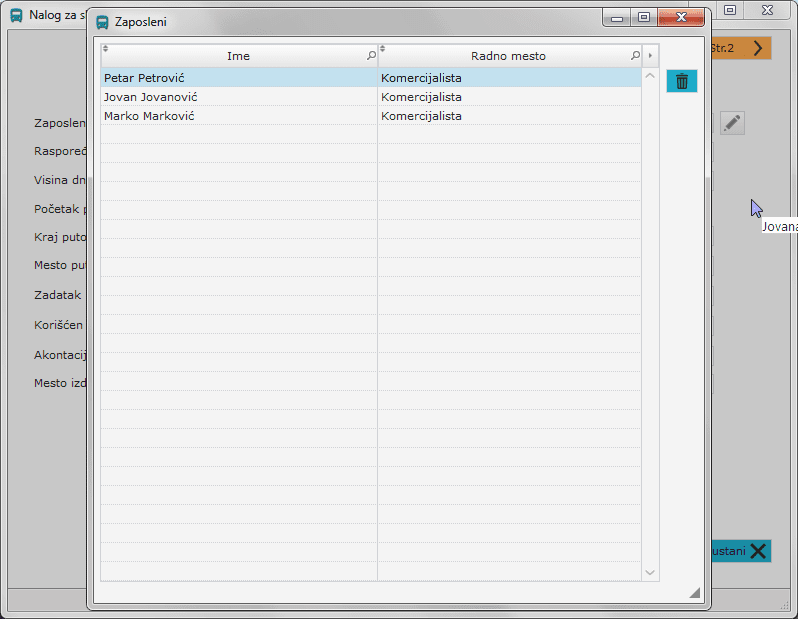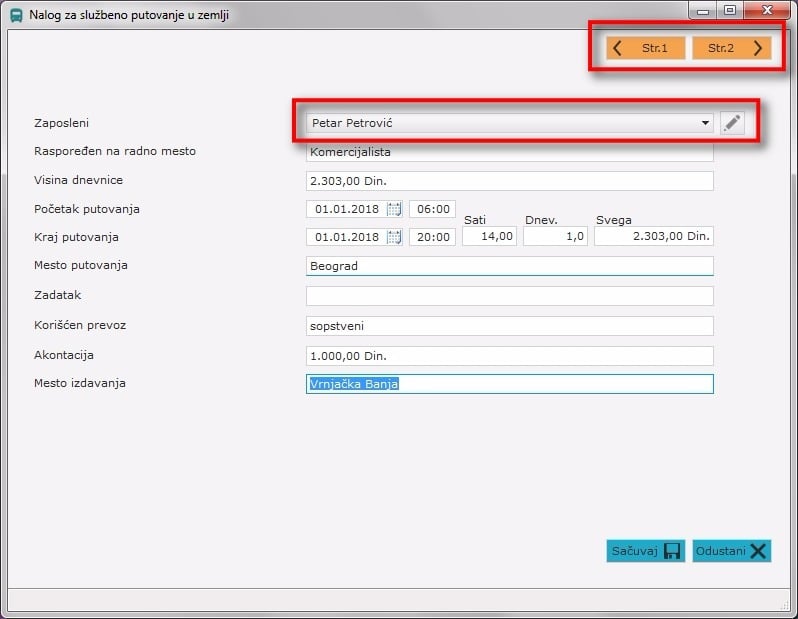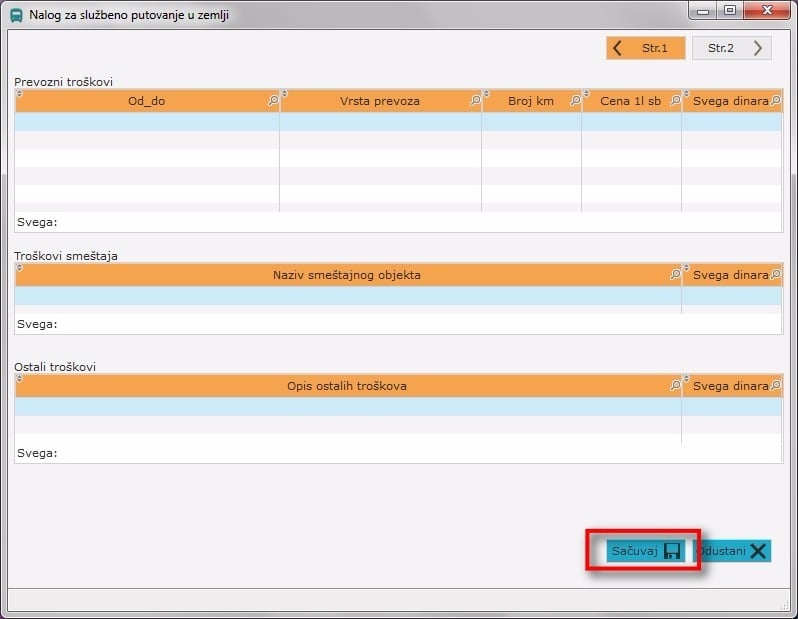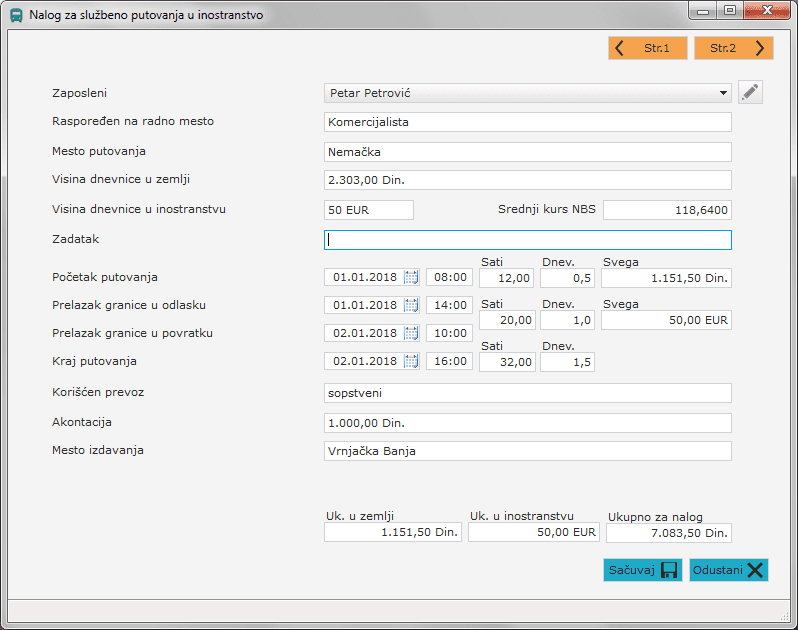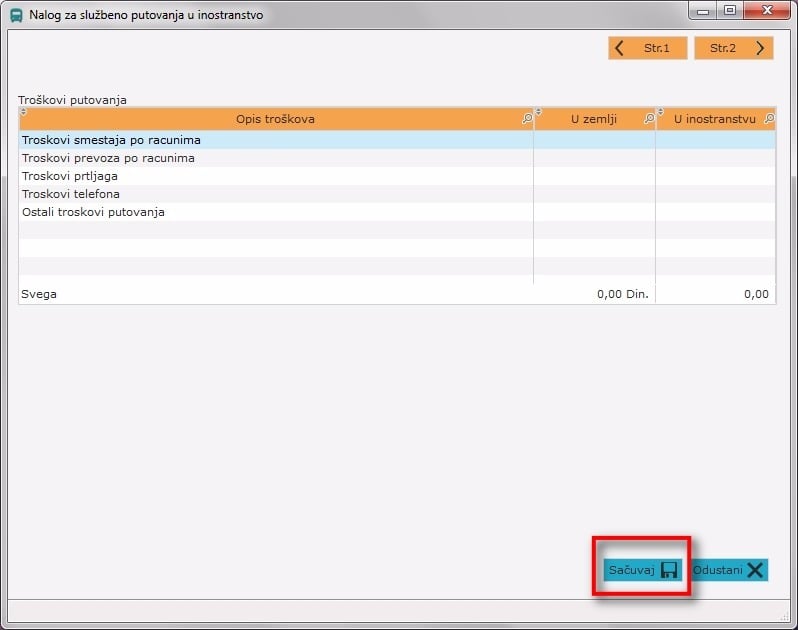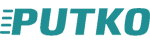Nalog za službeno putovanje u zemlji
Da bi ste napravili novi nalog potrebno je da u početnom prozoru programa kliknete na dugme "Novi" čime dobijate formu (slika levo) u kojoj unosite sve potrebne podatke. Moguće je i da, pored odabira postojećih zaposlenih iz padajuće liste, dodate novog klikom na dugme pored te liste. Ukoliko je potrebno, klikom na dugme "Str. 2" možete uneti i ostale podatke o troškovima prikazanim na slici desno.
Nalog za službeno putovanje u inostranstvu
Da bi ste napravili novi nalog potrebno je da u početnom prozoru programa kliknete na dugme "Novi" čime dobijate formu (slika levo) u kojoj unosite sve potrebne podatke. Moguće je i da, pored odabira postojećih zaposlenih iz padajuće liste, dodate novog klikom na dugme pored te liste. Ukoliko je potrebno, klikom na dugme "Str. 2" možete uneti i ostale podatke o troškovima prikazanim na slici desno.
Verzije
Verzija 1.0.xxx